iPhone 內建的輸入法還有哪些密技?其實有很多小功能已經存在很多年了,但就算是每天用 iPhone 的老手也不見得知道;這邊就整理了五個「你可能不知道的 iPhone 輸入法小技巧」,學習一下內建的鍵盤還能怎麼玩!

小手救星,縮小 iPhone 鍵盤
iPhone XS Max 或 iPhone Plus 系列機種螢幕很寬,如果手不夠大的話,在打字時經常有「按不到鍵盤邊緣」的困擾。
其實只要是上面說的那些大螢幕機種,內建有一個把鍵盤縮到左邊或右邊的小功能,讓你有辦法按到鍵盤邊緣的按鈕!
按住左下角的地球圖案不放,可以看到底下有三個模式,可以把鍵盤縮到左邊或右邊(看你是左撇子還右撇子):
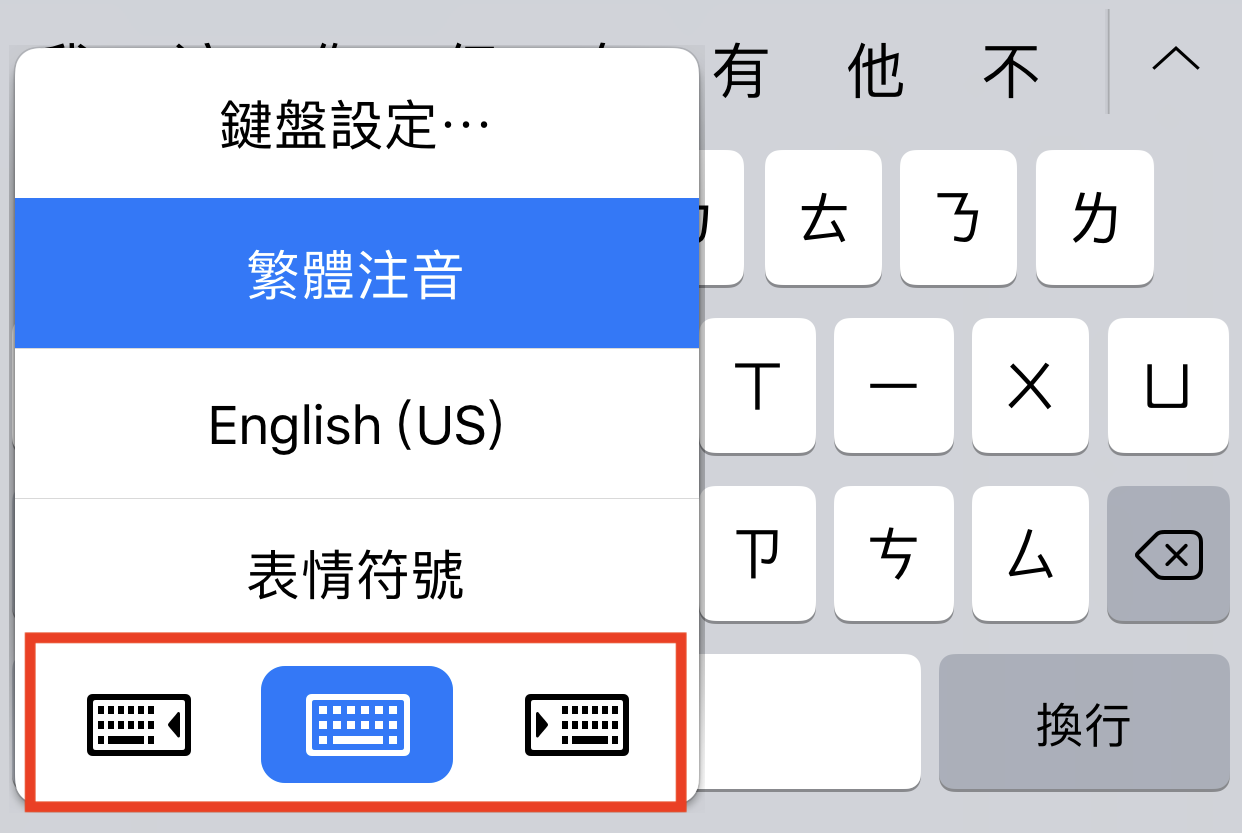
縮小後的鍵盤長這樣,打字就可以按到邊緣的按鈕了;要恢復正常尺寸鍵盤,點邊緣的箭頭圖示即可:
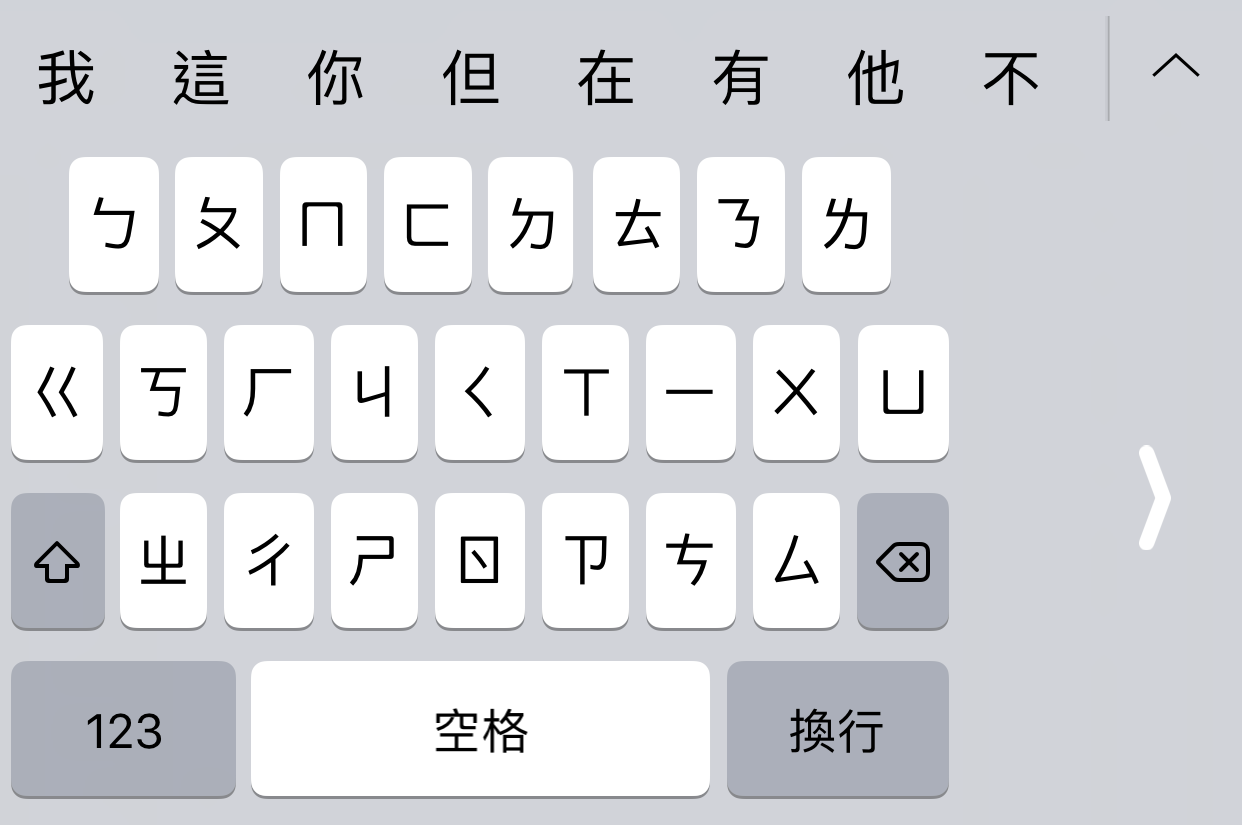
Á 或 Ë 這種特殊文字怎麼打?
如果需要打一些「英文字母上有特殊符號的字」,像是芬蘭語、瑞典語之類的文字時,不用特別切換輸入法,只要長按(不是用力按)英文鍵盤不放,就可以叫出特殊文字表:
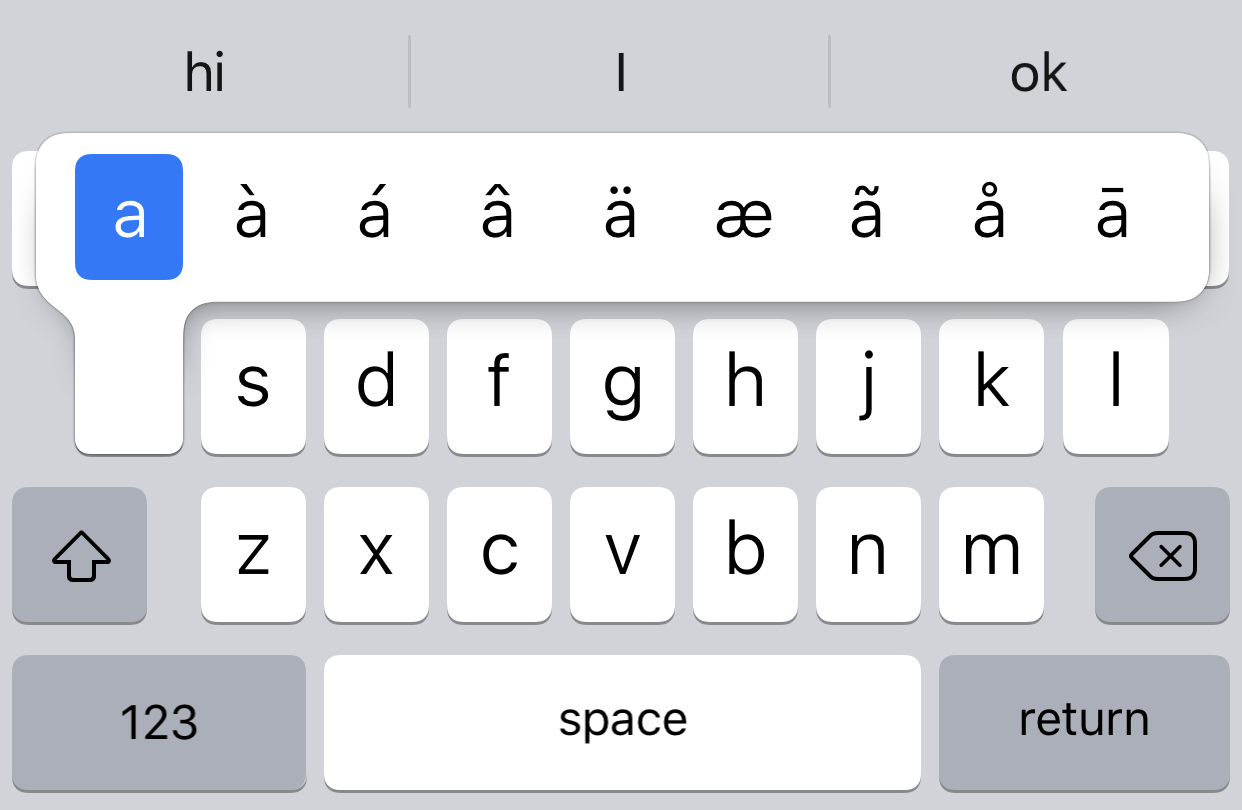
不小心誤刪文字?還原上一步即可
不小心把整段文字刪除,又找不到 Ctrl + Z(Command + Z)這樣的「上一步」還原指令怎麼辦?只要搖晃你的 iPhone,就可以看到螢幕上出現「還原輸入」的介面,這就可以回到你的上一個步驟囉!
不小心誤刪文字時,這功能可是很救命的!
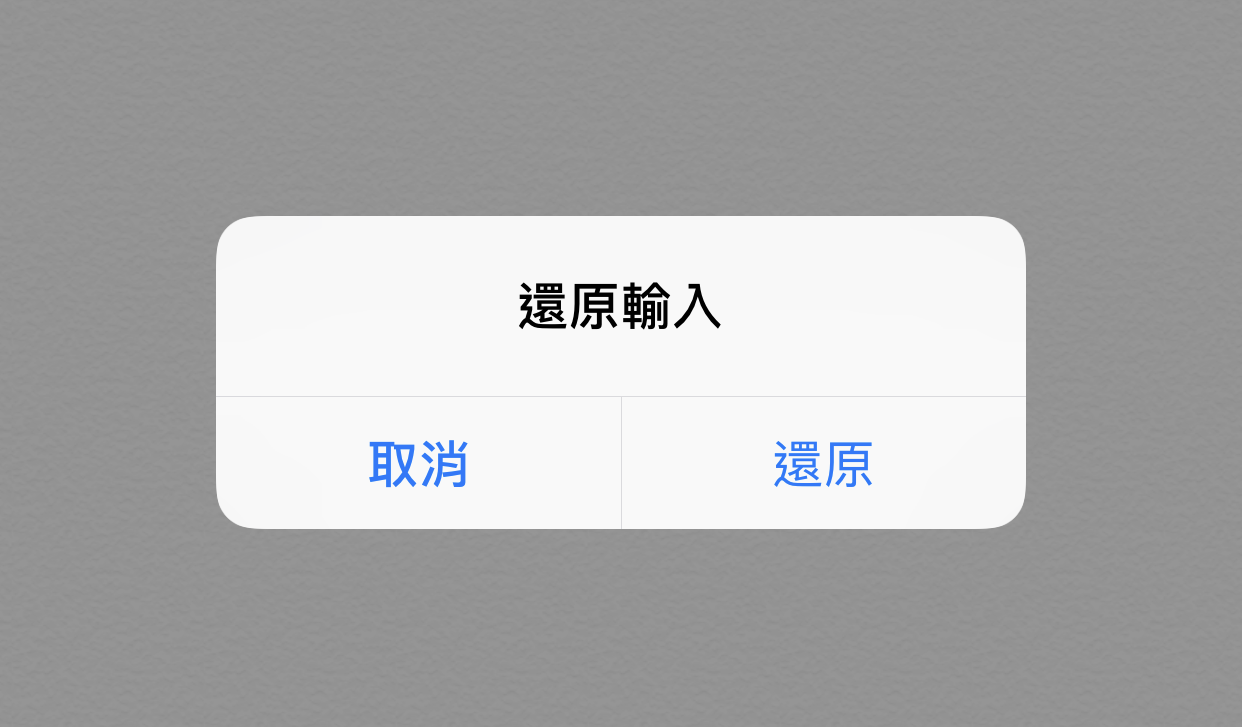
iPhone 鍵盤變觸控板,叫出文字游標!
要叫出「遊標」,除了長按文字以外,只要「用力按下」iPhone 鍵盤,就可以直接移動游標(限定 iPhone 6S 之後機種);如果是不支援 3D Touch 的機型,只要按住空白鍵不放也可以達到一樣的效果。
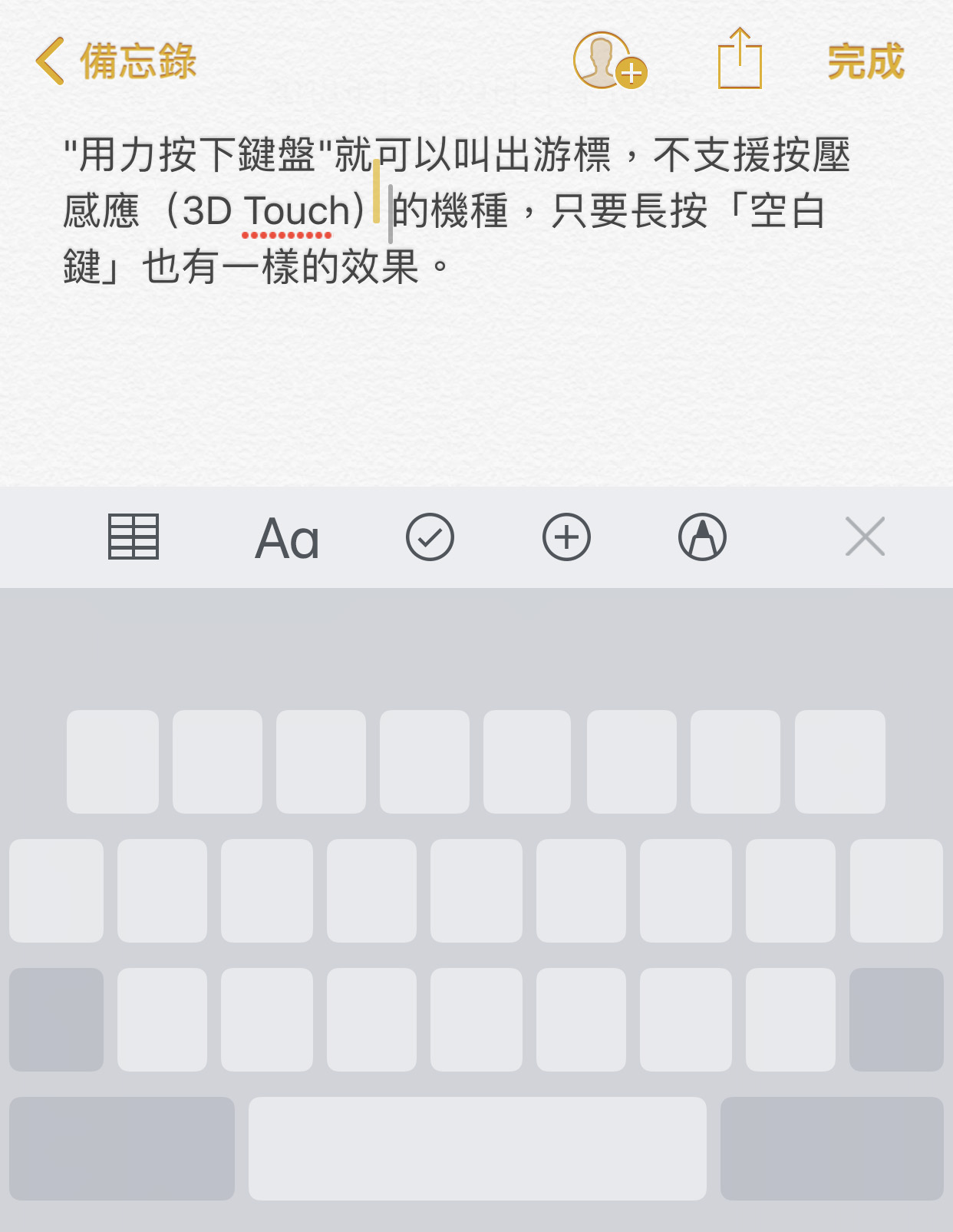
移動游標後,只要「再用力按一下」,就可以把文字選取起來,還可以透過滑動改變選取範圍,熟悉後非常方便!
下面這個步驟,都只透過單手、把鍵盤變成觸控板移動游標完成。
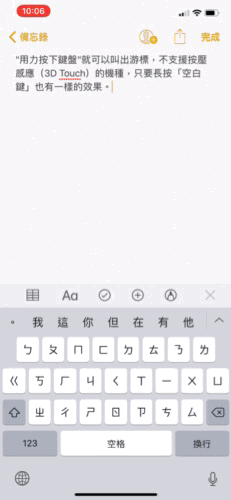
繁體轉簡體、簡體轉繁體?沒問題!
如果有簡體中文的輸入需求,像是與他人溝通、用中國的搜尋服務等等,只要在輸入完文字後圈選起來,並在選單中選「简⇄繁」即可!要轉回來也是一樣的作法。
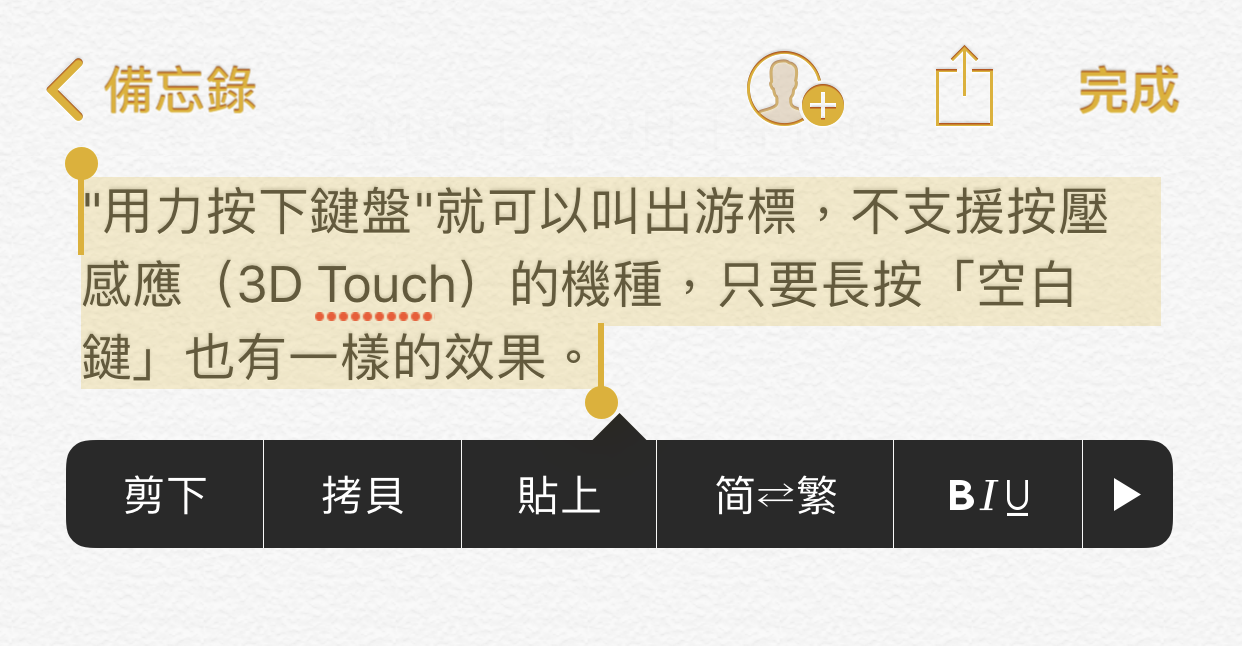
轉換後的效果:
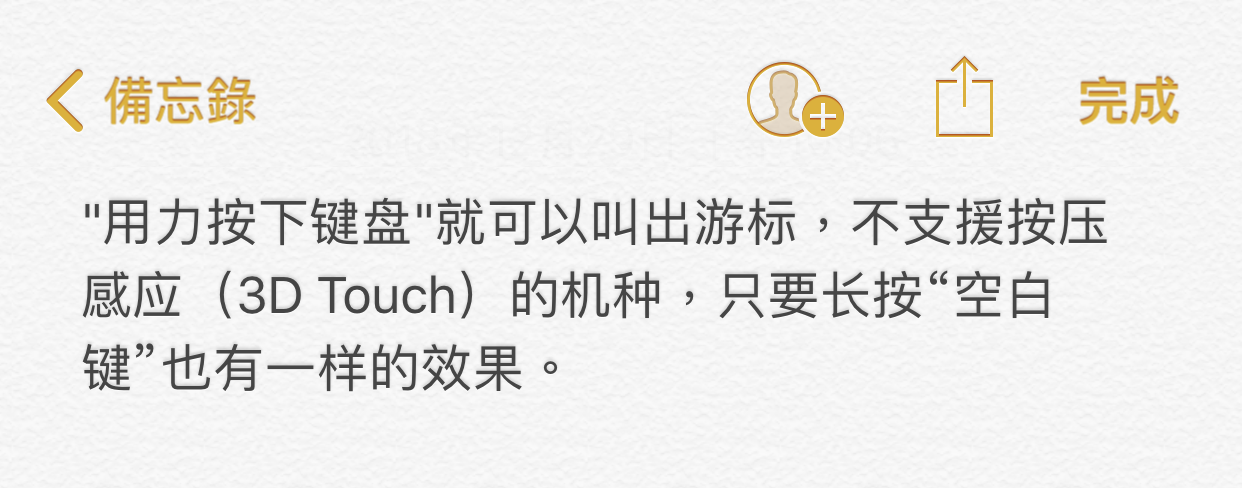
iPhone 鍵盤內建顏文字
除了 Emoji 以外,如果偏好使用「(。・ω・。)ノ 」、「(˶‾᷄ ⁻̫ ‾᷅˵)」、「ಥ_ಥ」這類顏文字的話,iPhone 鍵盤就內建很多了!
在中文鍵盤點「符號」,再點「^_^」顏文字圖示:
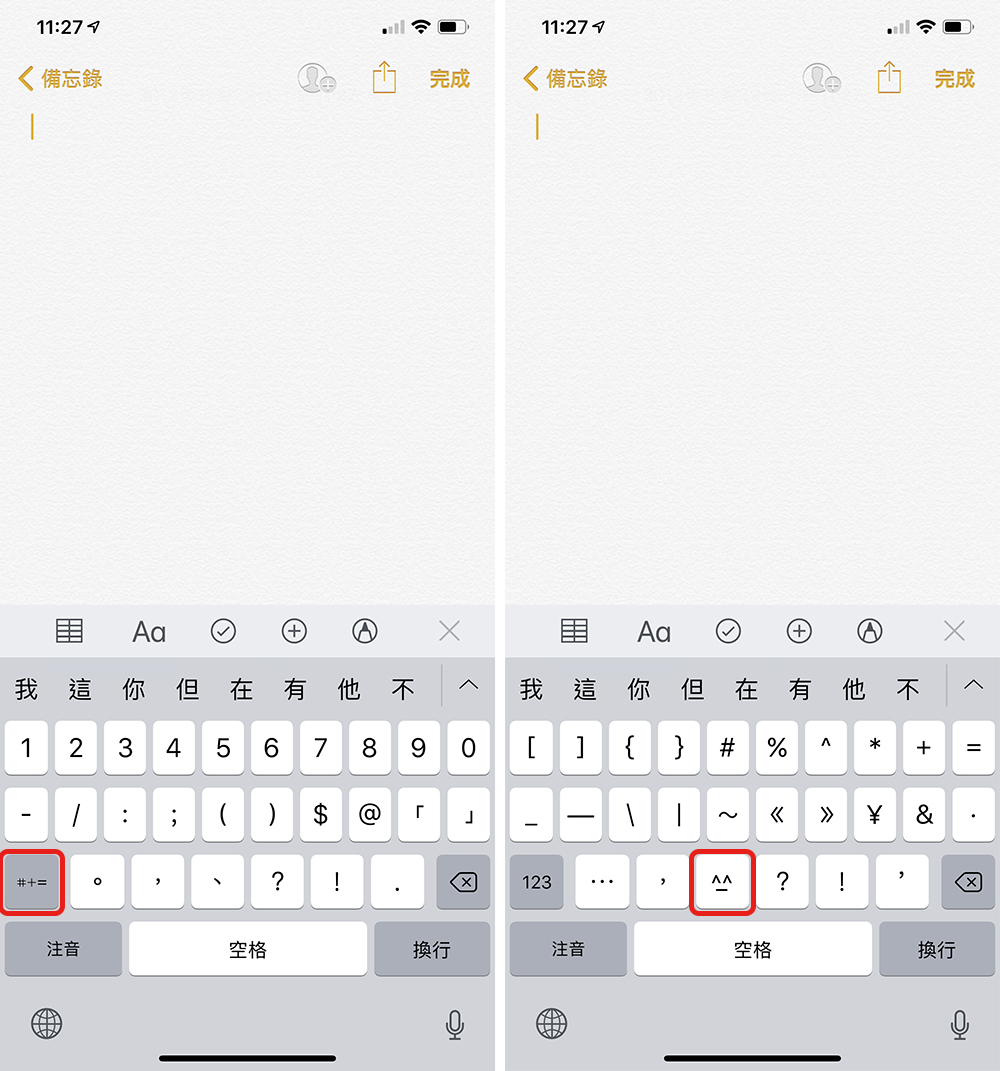
接著點一下箭頭,就可以看到 iPhone 內建的各式各樣顏文字了!
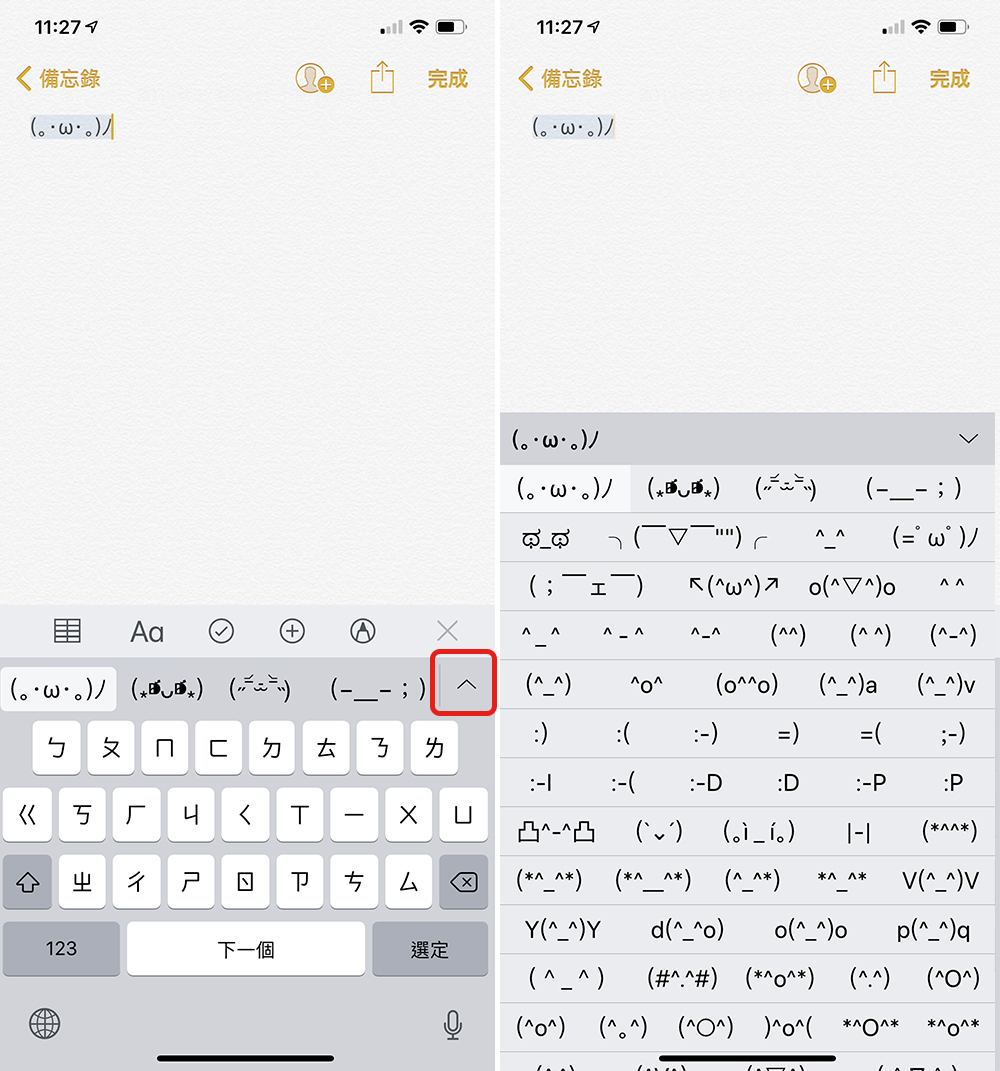
這些功能是不是很實用呢?如果你還不知道的話,趕快打開備忘錄試用一下吧!
